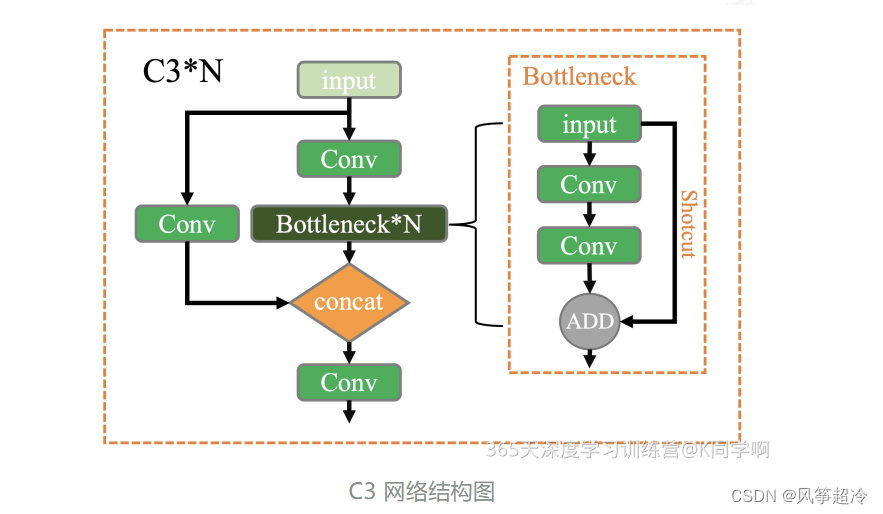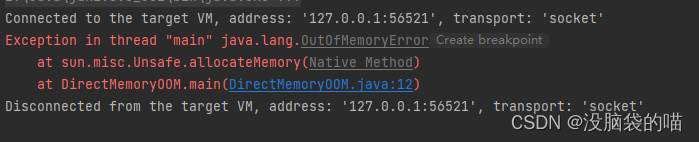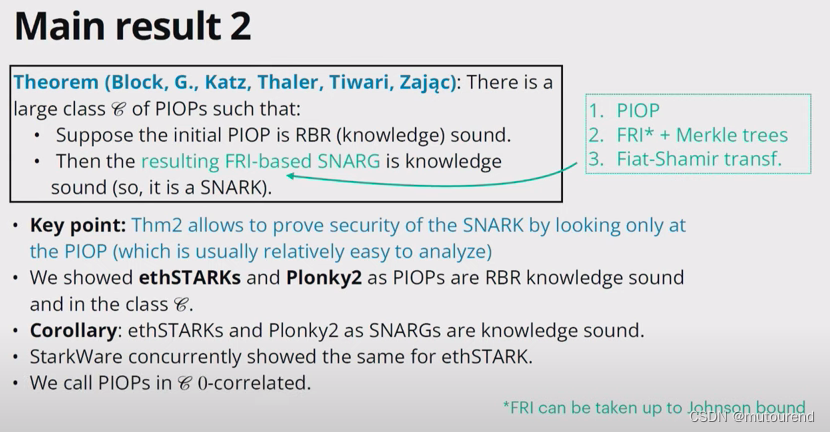Python及PyCharm安装教程
- 1 Python简介
- 1.1 Python下载及安装
- 2 PyCharm简介
- 2.1 PyCharm下载及安装
- 参考
1 Python简介
Python是一种开源的高级编程语言,由Guido van Rossum于1991年创建。Python易于学习、阅读和编写,具有丰富的标准库和第三方模块,适用于多种任务和应用程序。Python支持多种编程范式,包括面向对象、函数式和过程式编程。Python还有一些流行的框架和工具,如Django、Flask、Pandas、NumPy、SciPy等。
1.1 Python下载及安装
官网-python

1、Python官网下载,点击【download】

2、选择你所需要的版本(在Stable Releases下选择)(选择Download Windows installer(64-bit)或(64-bit))
3、点击下载文件进行安装
**“Add python.exe to PATH”**一定要勾选,然后自定义安装就好,一般装在C盘

下载成功界面如下:

4、安装完成后,按“win+R”进入运行命令窗口,输入cmd,然后再弹出的窗口输入python
如果出现所安装python的版本号等信息,说明已经安装成功。

5、安装完成后,在你电脑的开始界面也会有python相关快捷方式

- 上图标识的①python 3.12(64-bit)是python交互式窗口,与上一张图一样,交互式窗口只能一行一行的运行python代码命令。

- 标识的②IDLE(python 3.12 64-bit)是python自带的编辑器,在file>New file下可以新建代码文件窗口进行代码编辑,在保存之后可以运行整个代码文件(后缀名为.py文件)

2 PyCharm简介
PyCharm是一种PythonIDE,带有一整套可以帮助用户在使用Python语言开发时提高其效率的工具,比如调试、语法高亮、项目管理、代码跳转、智能提示、自动完成、单元测试、版本控制。此外,该IDE提供了一些高级功能,以用于支持Django框架下的专业Web开发。
2.1 PyCharm下载及安装
官网-PyCharm

1、在官网点击【Download】,下载安装包

2、点击下载文件安装即可

安装路径选择D盘
全部勾选即可
4、打开安装好的PyCharm,点击New Project,然后添加创建的文件夹位置,勾选“Previously configured interpreter”如图所示,点击创建即可

5、右键新创建的文件夹,然后选择新建python文件

然后点击空白区域右键选择Run运行即可。
参考
1、知乎-都2023年了,python怎么入门?
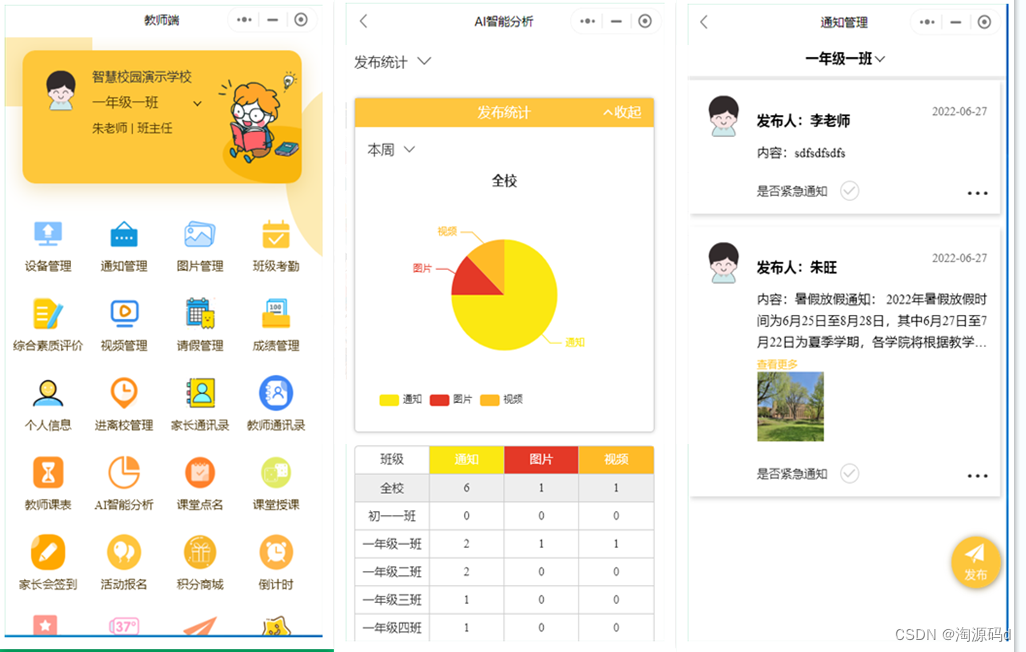
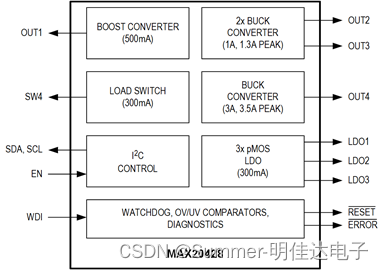

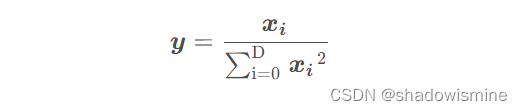
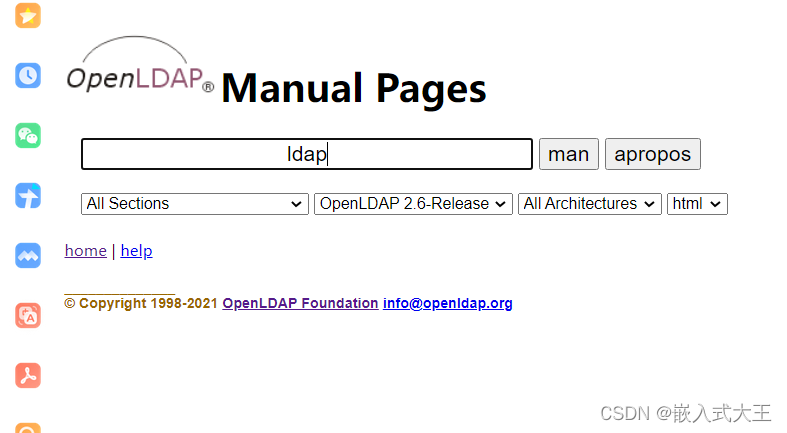
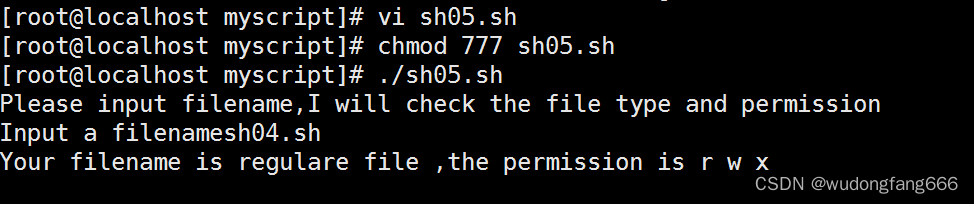

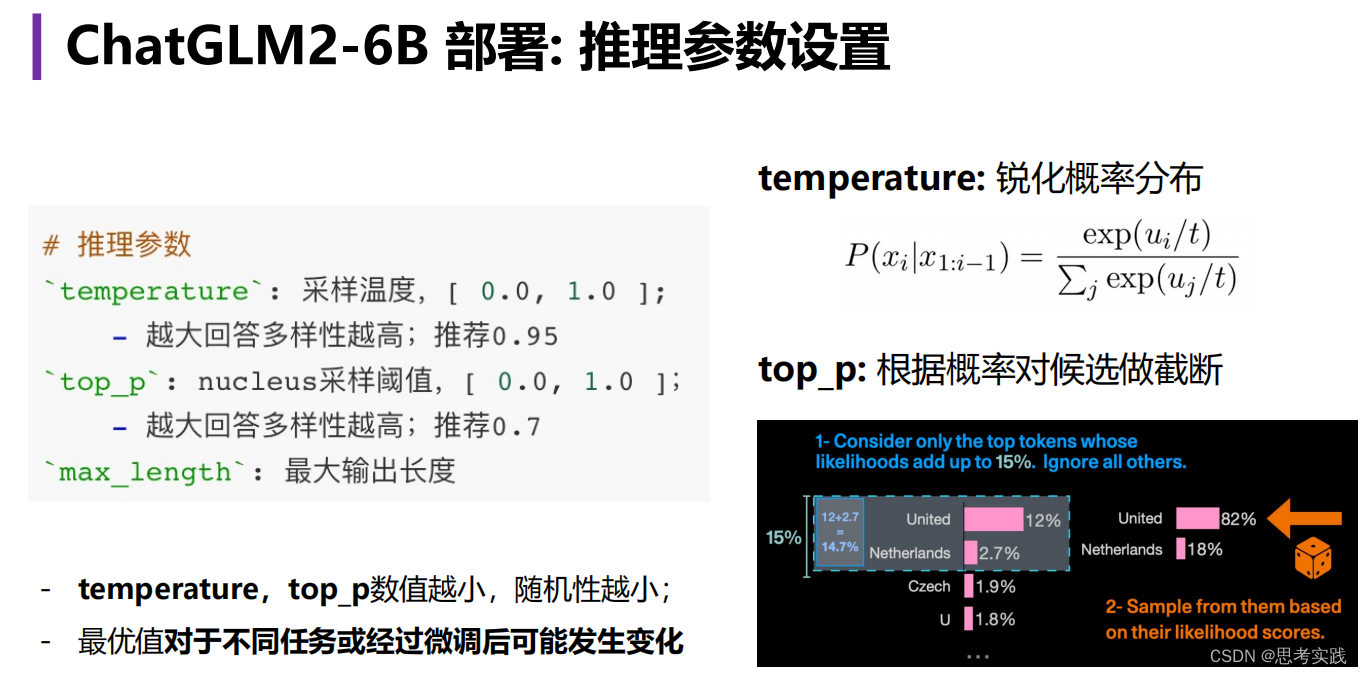
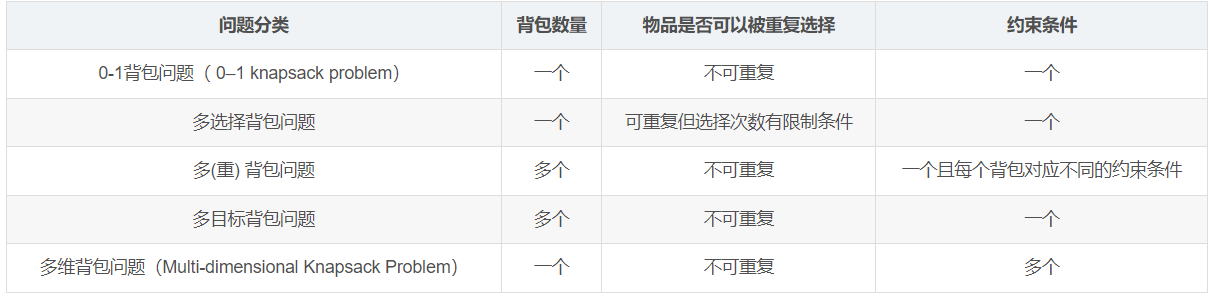
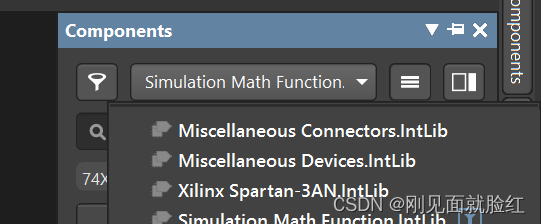



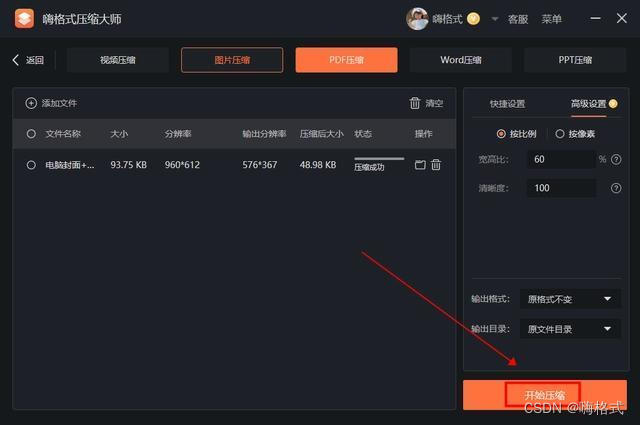
![Python---字符串切片-----序列名称[开始位置下标 : 结束位置下标 : 步长]](https://img-blog.csdnimg.cn/a96790b77b5b40e39e9d35df441ea9d2.png)